Utilizar las funciones de dibujo para rellenar patrones/hacer que los contornos sean más gruesos

•En función del material y del lápiz utilizados, el material dibujado con un patrón rellenado puede resultar difícil de despegar o incluso puede rasgarse. Realice una prueba de dibujo con el patrón que utilizará en su proyecto.
•Para rellenar el patrón, marque la casilla de verificación [

•Un patrón abierto no puede llenarse.
Ejemplo:

•Los ajustes de relleno se aplicarán a todos los patrones de la ventana de vista previa de los patrones.
•Los ajustes de relleno y contorno no pueden especificarse conjuntamente para el mismo patrón.

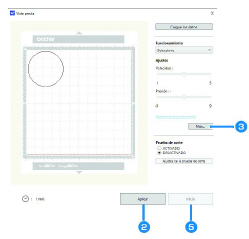
1.Consulte los pasos del 3. al 5. en la sección Dibujar para especificar los ajustes de dibujo.
>Pueden especificarse distintos ajustes de relleno.
3.Haga clic en [
Los ajustes también pueden cambiarse haciendo clic en la opción [

•En la versión para dispositivos móviles: Ventana de vista previa →[ →[
→[
4.Después de seleccionar un diseño en [
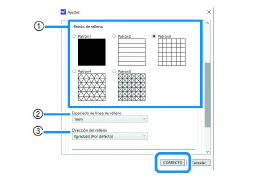
(1)
Seleccione el patrón de relleno.
(2)
Ajuste el espaciado de las líneas de relleno del patrón.
(3)
Ajuste la dirección del patrón de relleno.
5.Haga clic en [
Hacer que los contornos del patrón sean más gruesos
Pueden dibujarse líneas adicionales para hacer que los contornos del patrón tengan un aspecto más grueso.
1.Consulte los pasos del 2. al 3. en la sección Patrones de relleno para especificar los ajustes de dibujo.
2.Después de especificar los ajustes para [

•Los ajustes para “
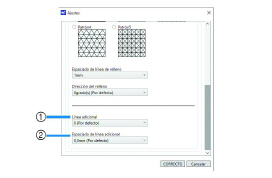
(1)
Especifique el número de líneas que desea añadir.
(2)
Especifique el espaciado de las líneas que desea añadir.

•Consulte los siguientes ejemplos cuando especifique los ajustes para “
(1)
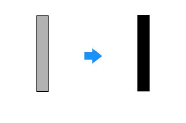
(2)
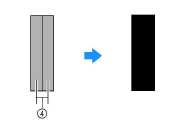
(3)
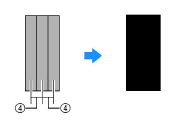
(4)

•El resultado del dibujo varía en función del grosor del lápiz utilizado. Defina los ajustes en función del grosor del lápiz.